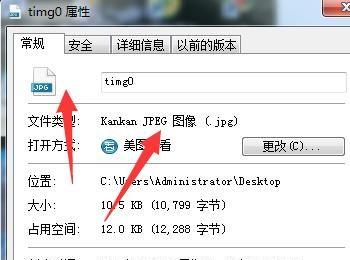电脑屏幕截图有很多种方法,如果要保存为jpg格式的话也是很方便的。今天小编就给大家说下方法。

操作方法
-
01
使用QQ截图是比较方便的,首先登陆自己的QQ账号和密码到软件界面。
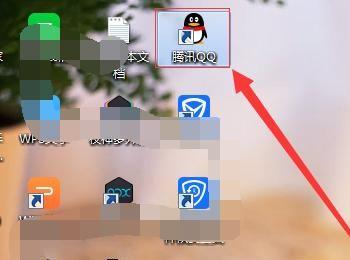
-
02
在软件界面点击租下脚的设置选项进入设置页面。

-
03
在左侧选项点击下面的“热键”,在右会出现热键选项,点击第一个“设置热键”
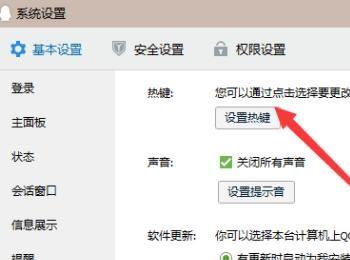
-
04
在热键设置可以看到软件各个快捷键使用的方法,如果觉得捕捉屏幕的Ctrl+Alt+A截图太麻烦的话可以点击下。
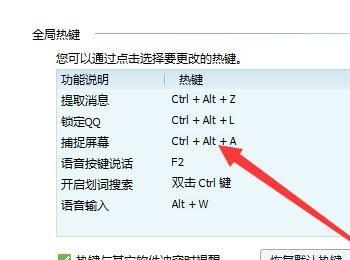
-
05
点击之后会变成白色,直接按下键盘自己想设置的键。例如:F1就立马会改为F1截图。
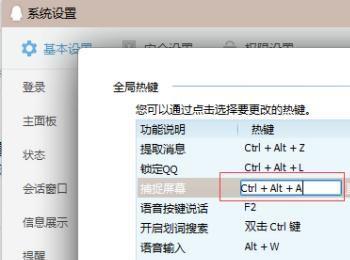
-
06
接着打开需要截图的区域,按下键盘F1键就可以用鼠标选择截图区域。拉动鼠标就可以选择。选择好之后点击下面的完成!
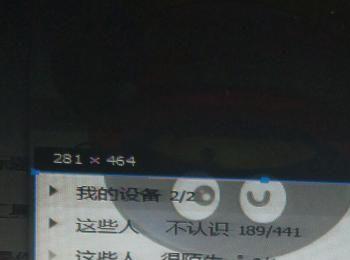
-
07
这样就已经截图完成了,随便打开一个聊天窗口按下键盘Ctrl+V就可以直接粘贴下来,或者鼠标右键点击聊天窗口,在出现的页面选择粘贴就可以。
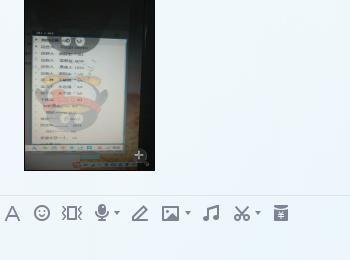
-
08
之后用鼠标右键点击图片,在出现的选项点击“另存为”
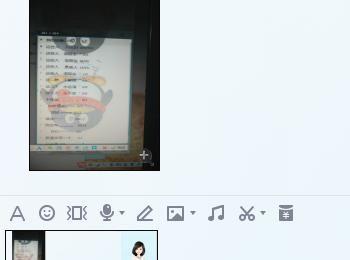
-
09
在出现的页面选择好位置之后点击下面的保存就可以保存JPG格式图片在电脑位置。
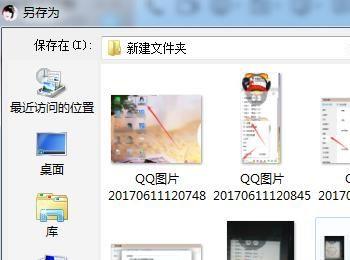
操作方法2
-
01
电脑自带的截图工具也是可以的。按下键盘的windows+R键。在运行栏输入:snippingtool后按下确认键。
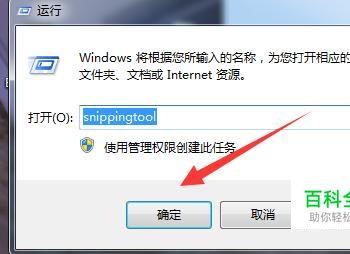
-
02
在截图页面点击上面的|“新建”就可以开始选择截图位置。
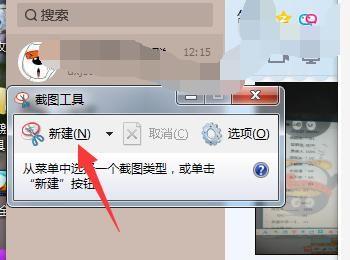
-
03
用鼠标拉动就可以截图。截图完成后会自动弹出一个设置栏。点击上面的“保存截图”
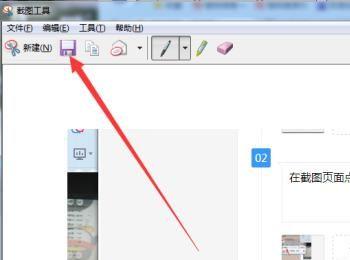
-
04
之后会出现位置选项,选择好自己要储存的位置。点击下面的文件类型,选择Jpeg类型,然后点击下面的保存就可以了。

-
05
在图片属性里就可以看到图片是JPG格式。